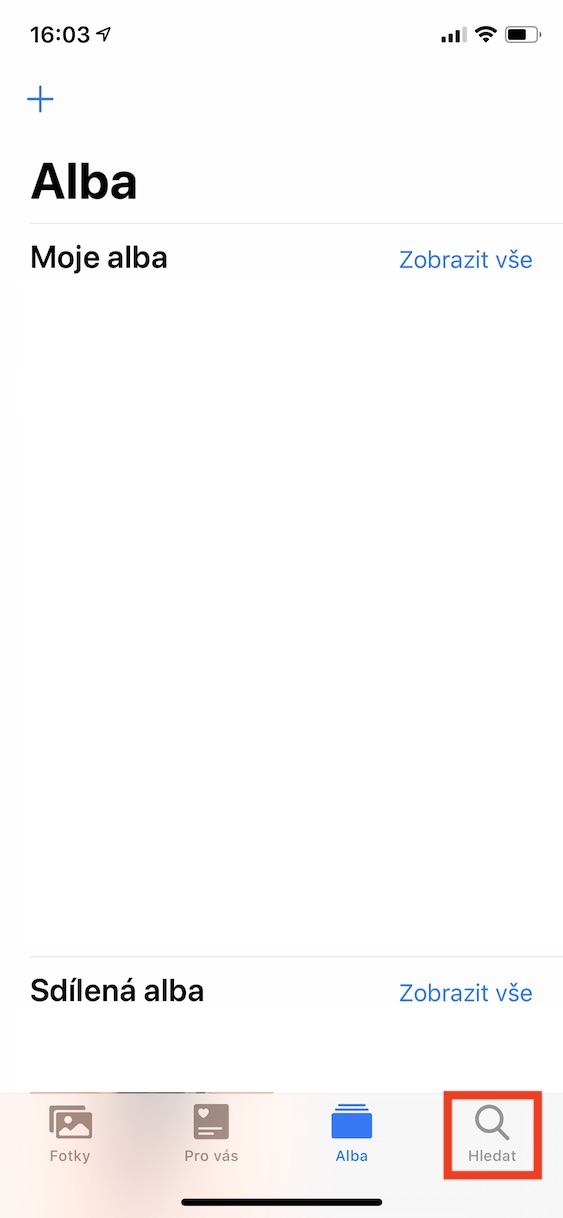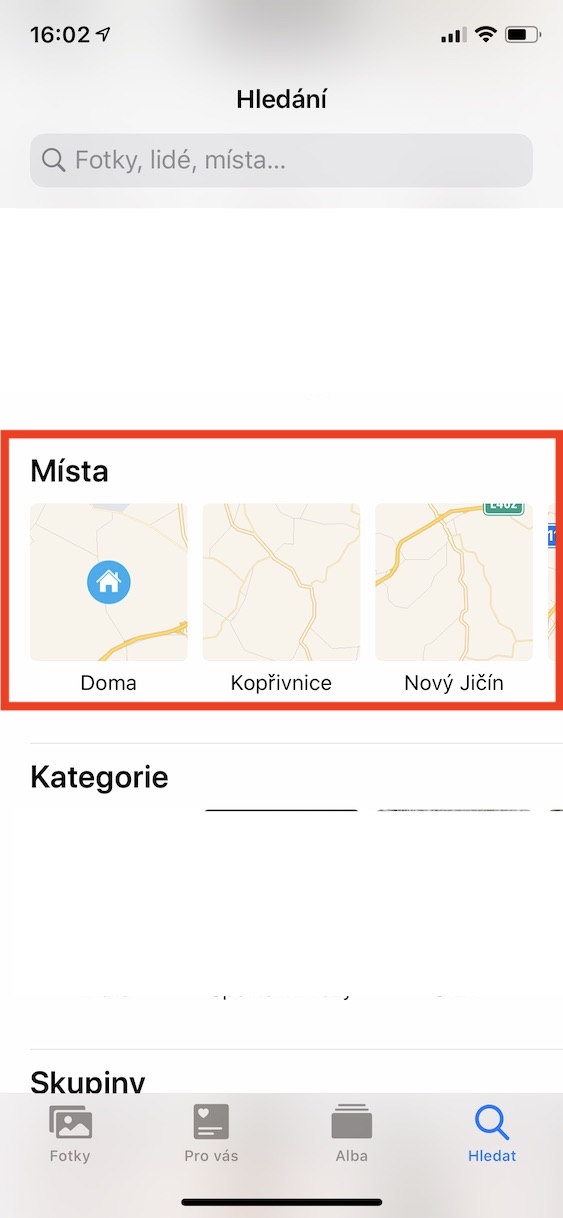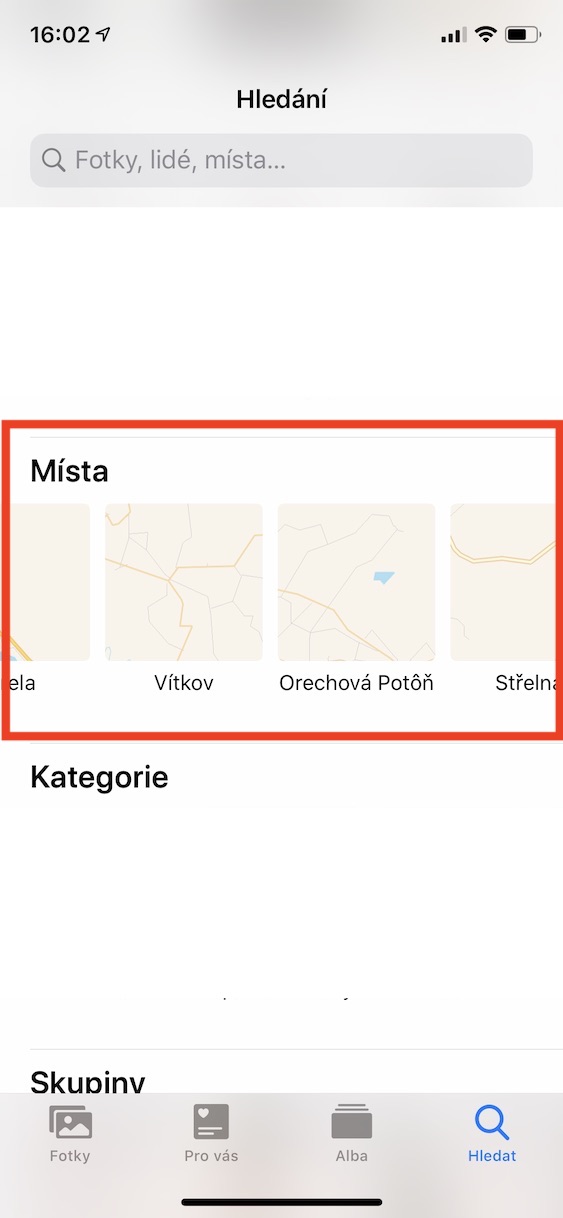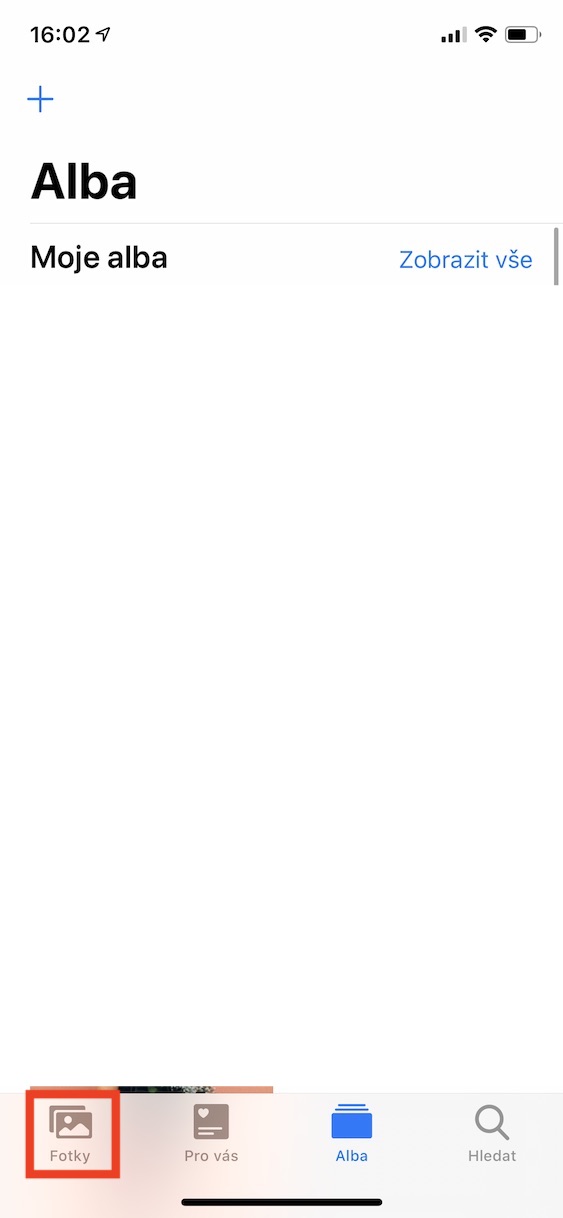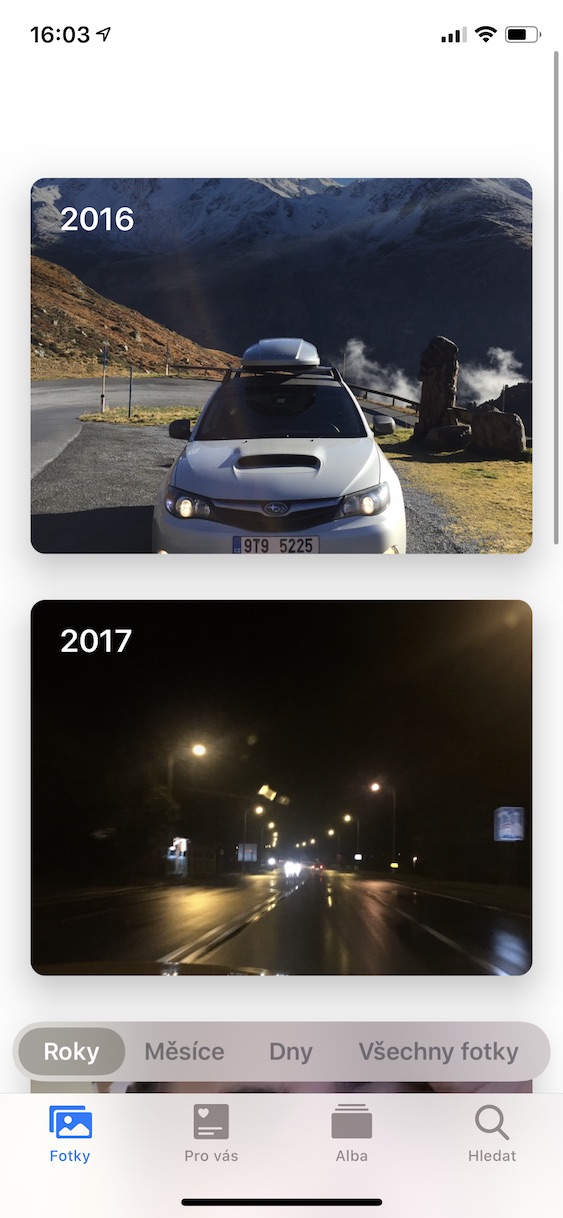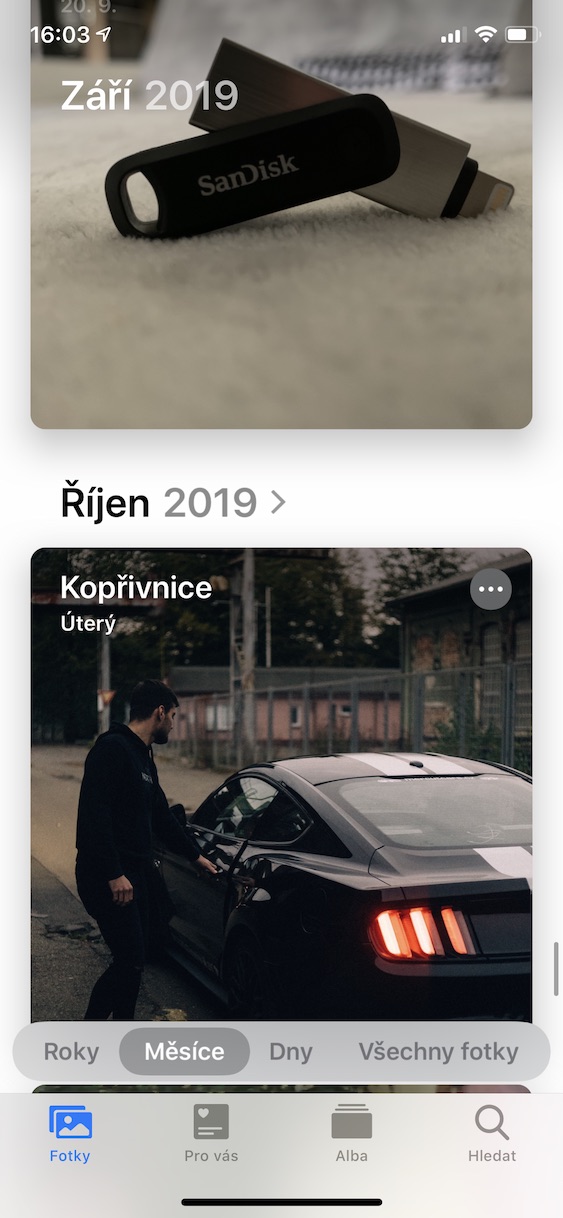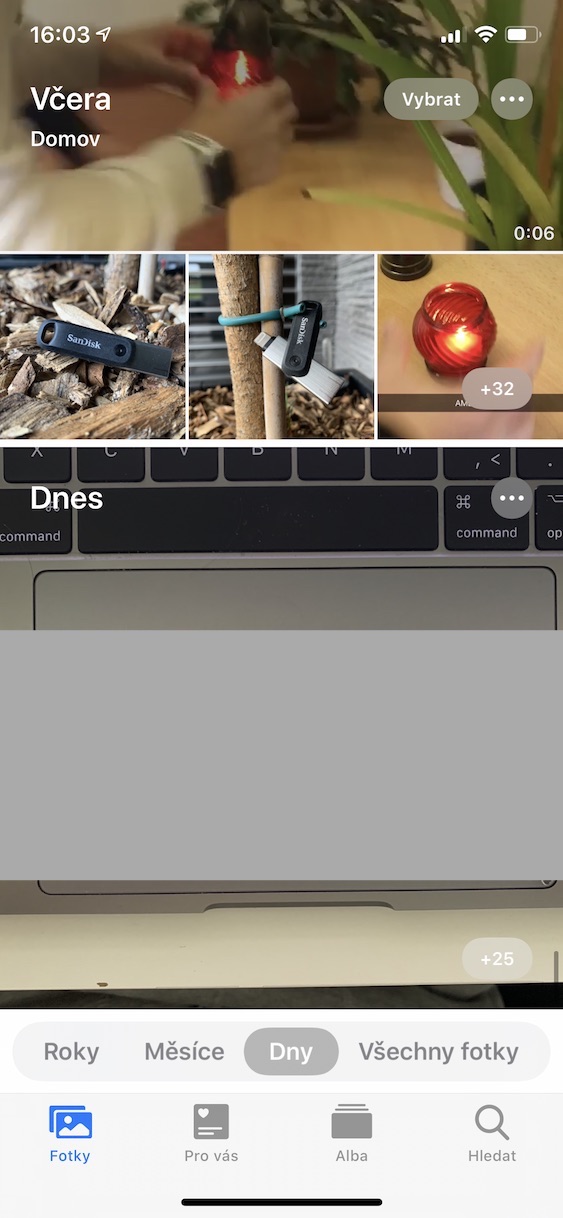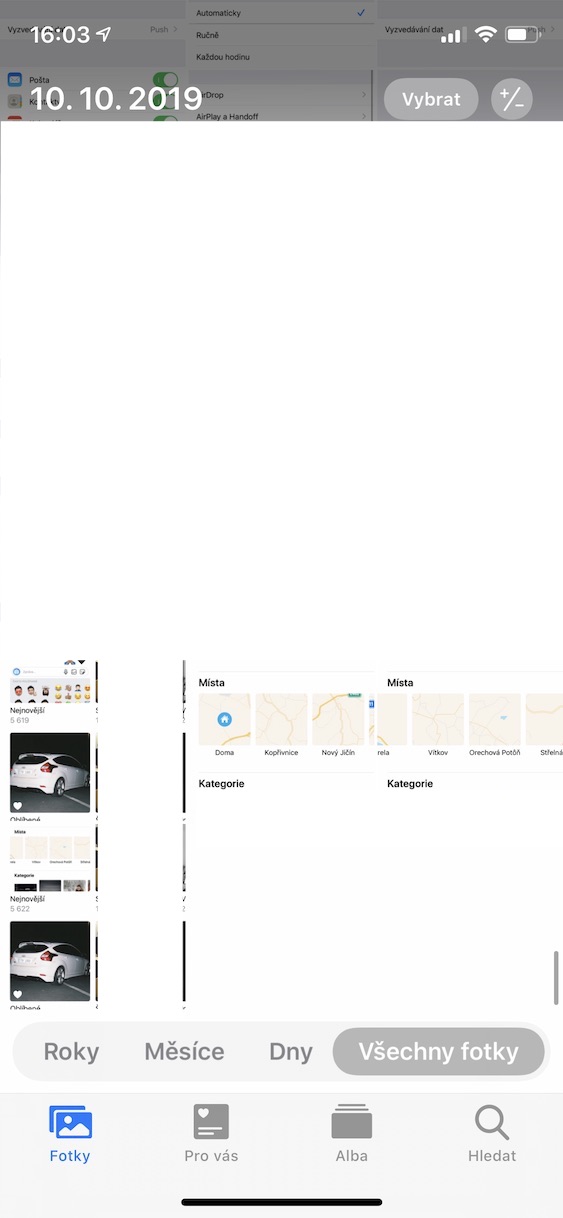Praktisk talt siden selve utgivelsen av iOS 13 fra offentligheten, gir vi deg hver dag interessante instruksjoner på magasinet vårt, som kan være 100 % nyttig for bruk av dette nye systemet. For eksempel viste vi hvordan du kan bruke fonter, hvordan du kan aktivere modusen for brukere med en liten datapakke, eller hvordan du kan omorganisere eller fjerne applikasjoner på startskjermen. Under den sistnevnte artikkelen dukket det opp en kommentar fra en av våre lesere som spurte hvordan han kan gruppere bilder etter sted og tid i iOS 13. Vi erkjenner at prosedyren er litt annerledes i den redesignede Photos-applikasjonen, men det er definitivt ikke en alvorlig sak. Derfor, spesielt for den kommenterende leseren og selvfølgelig for resten av leserne, bringer vi instruksjoner der vi vil vise deg hvordan du gjør det.
Det kan være interesserer deg

Slik grupperer du bilder etter plassering i iOS 13
Hvis du vil se bilder gruppert etter plassering i iOS 13, er fremgangsmåten veldig enkel. Alt du trenger å gjøre er å starte appen Bilder, hvor deretter gå til seksjonen i bunnmenyen Søk. Etter det, gå ned for noe under, til du oppdager tittelen Steder. Herfra kan du flytte til et bestemt sted som du vil se bildene som er tatt. Du kan selvfølgelig også bruke til å søke etter et sted søkefeltet, som vises øverst på skjermen.
Slik grupperer du bilder etter tid i iOS 13
Hvis du vil gruppere bilder etter tid i iOS 13, gå til delen som heter Bilder. Her så over bunnmenyen kan du legge merke til små lameller, som er delt inn i År, måneder, dager og alle bilder. I kategorien År, måneder og dager du kan se bilder gruppert i en bestemt tidsperiode. I noen tilfeller inkluderer disse tidsperiodene også stedet der bildet ble tatt. Kategori Alle bilder fungerer da som en såkalt kamera~~POS=TRUNC, dvs. en kategori for å vise alle bildene samtidig.